
SIMカードが届いて、いよいよ格安MVNOのはじまり♪
ところで、使い始めるときは何をしたらいいの?
先輩!イオンモバイルに申込んだのですが、
使い始めるときは何をしたらいいんですか?
お、ついに移行するんだね!
SIMカードは手元に届いてるのかな?
はい、届いてます。
このあと何から手をつけたらいいかわからなくて。。。
まずは開通までの
大まかな流れを簡単に説明しよう!
SIMカードが手元に届いたら
- STEP1
- イオンモバイルマイページにて開通手続き
- STEP2
- SIMカードを端末に挿入
- STEP3
- APN設定(モバイルネットワークの接続設定)
大きく分けてこの3つのステップで
進めていくよ
STEP1 マイページにて開通手続き
手続きが完了するまでSIMカードは使えなくなるから、
まずはWi-Fiに接続して通信環境を整えよう。
接続できたらイオンモバイルマイページにログインしよう。
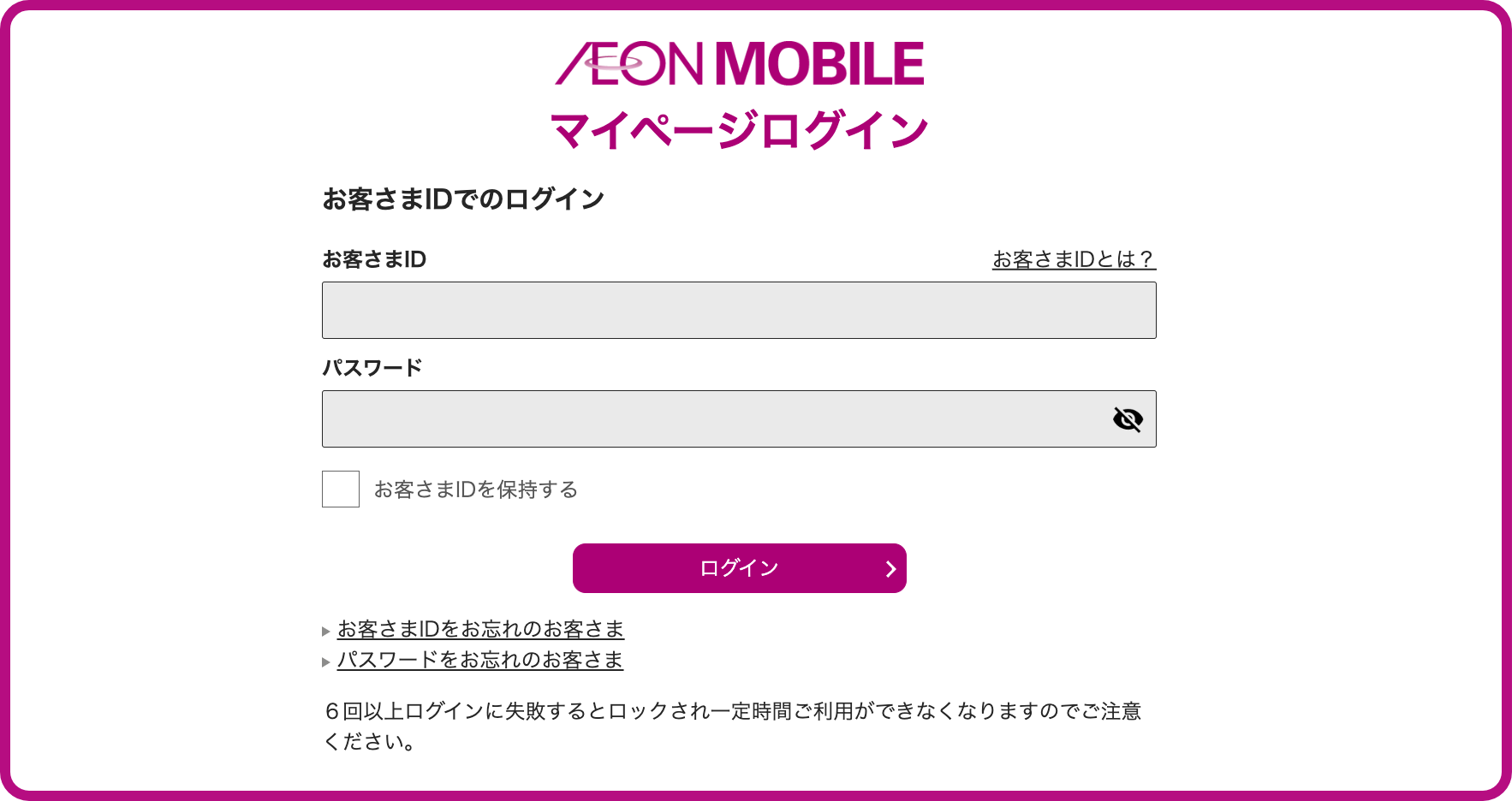
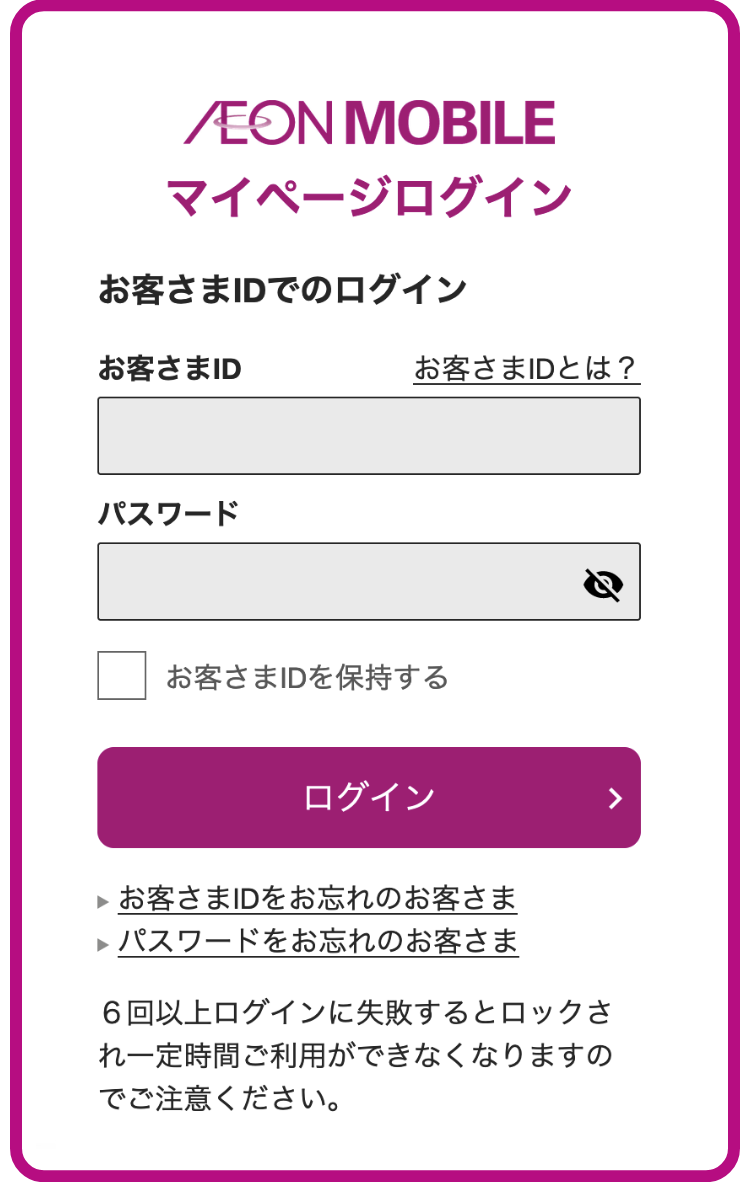
※実際の画面と表示が異なる場合がございます
ログイン情報が分からないんですが、
どうやって確認すれば良いですか?
イオンモバイルIDとパスワードはSIMカードと別に送付される
申込み完了通知書に書かれているよ。
ログインできました!
届いたSIMカードの電話番号またはICCID(SIMカード裏面
の英数字)を確認したら「開通する」を選択しよう。
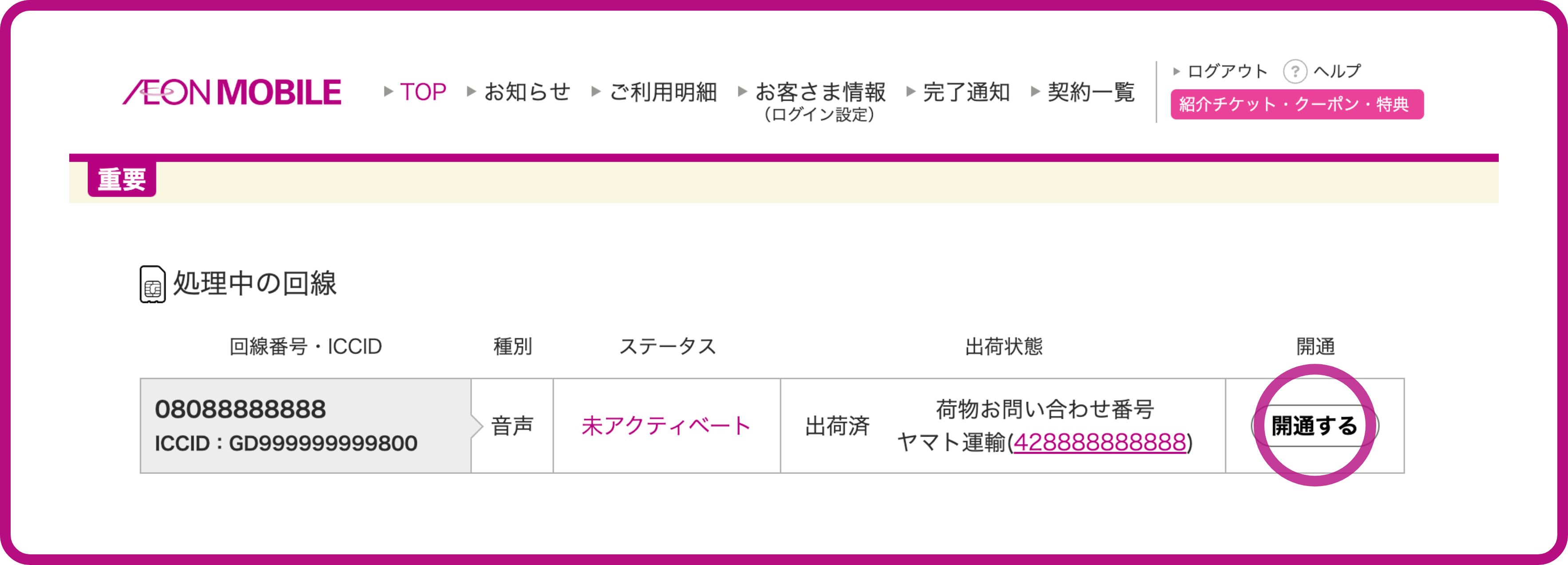
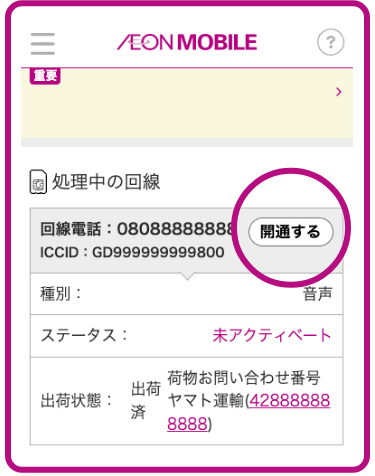
※実際の画面と表示が異なる場合がございます
再度確認画面が出てきたら「OK」を選択しよう。
30〜60分程度で切替わって、
新しいSIMカードで通信できるようになるよ。
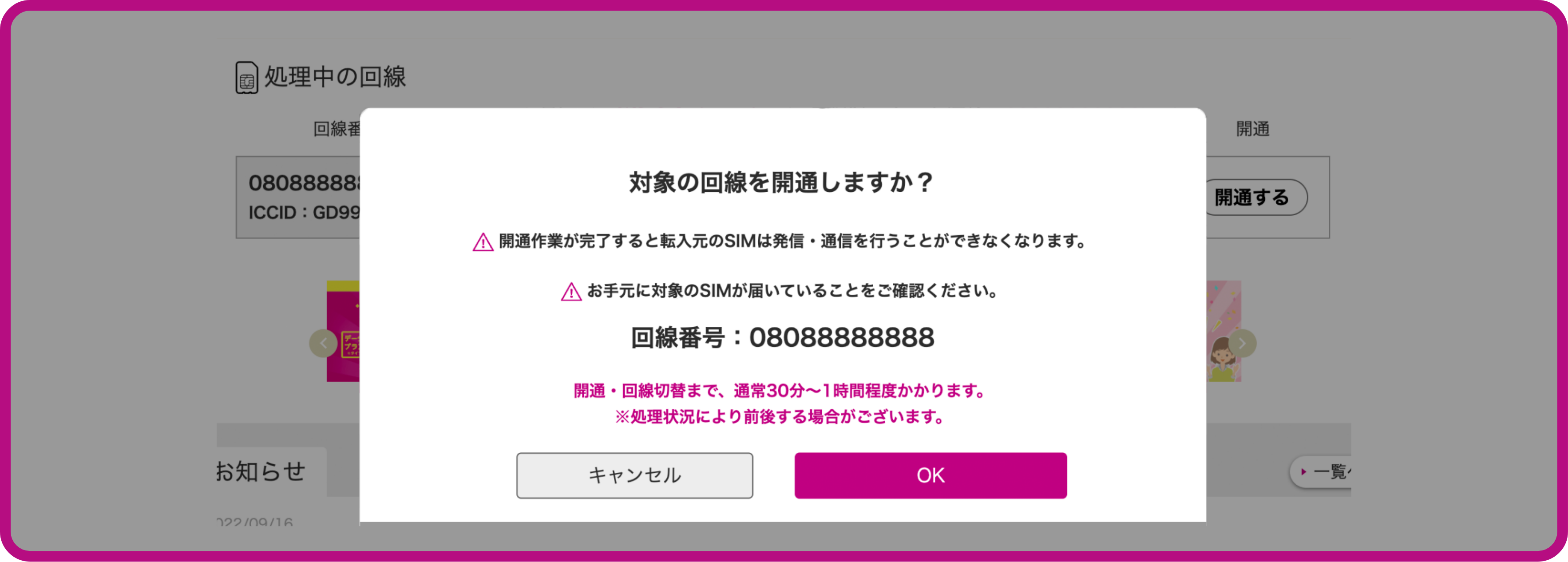
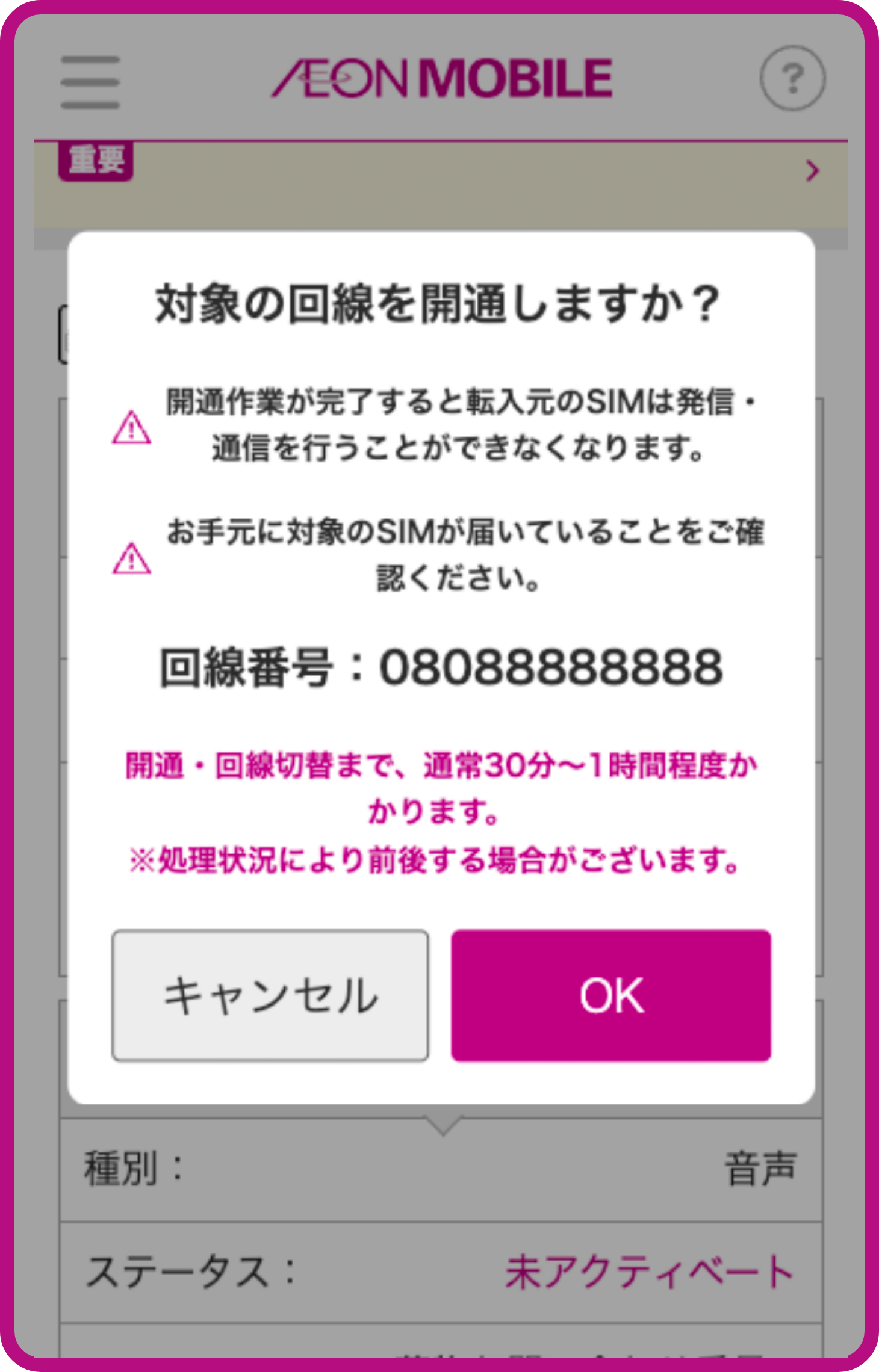
※実際の画面と表示が異なる場合がございます
切替え完了しました!
次は何をすればいいですか?
STEP2 SIMカードを端末に挿入
次はSIMカードを入替えるよ。
電源を切ってから、新しいSIMカードに入替えよう。
SIMカードの金属部分に手が触れないよう、
ビニール手袋などを着用し、標準SIM部分を
後ろから上に押上げて取外そう。
自分の端末にあったサイズに切離して使えるんですね。



入替えも完了しました!
STEP3 APN設定
イオンモバイルのネットワークを使って、
インターネットに接続するための初期設定を行います。
端末の電源を入れて、APN設定
(モバイルネットワークの接続設定)をしよう。
- iPhoneの場合
- Androidの場合
iPhoneを利用する場合は、自分の機種やSIMタイプに合った構成プロファイルをインストールする必要があります。設定の際には、Wi-Fiが利用できる環境で行なってください。
-
1.APN構成プロファイルをダウンロードする
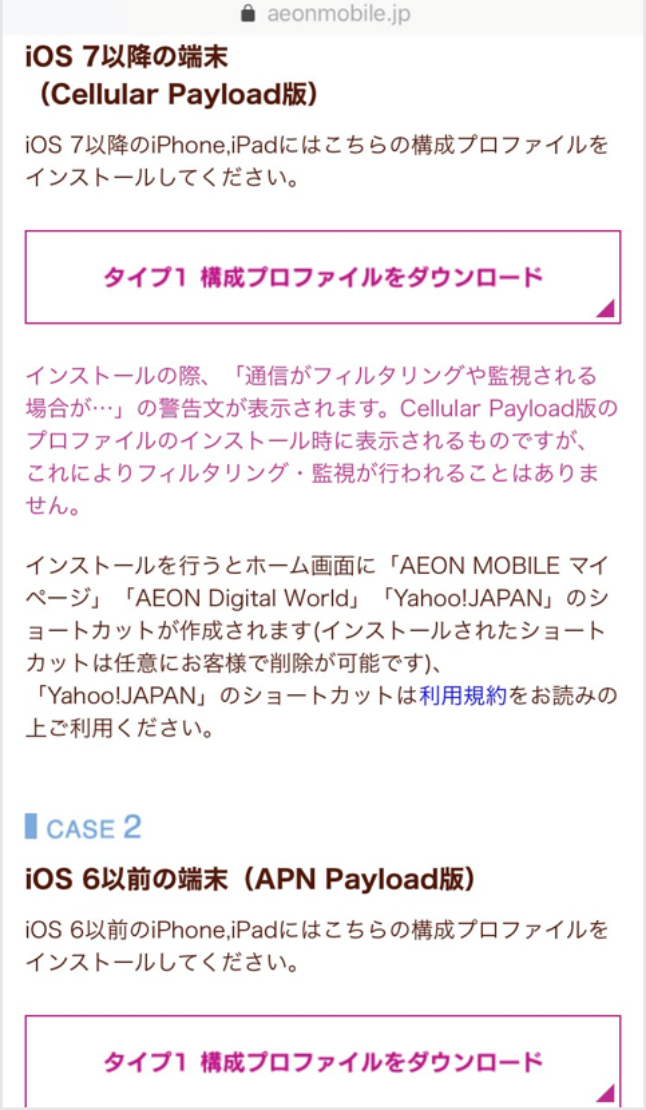
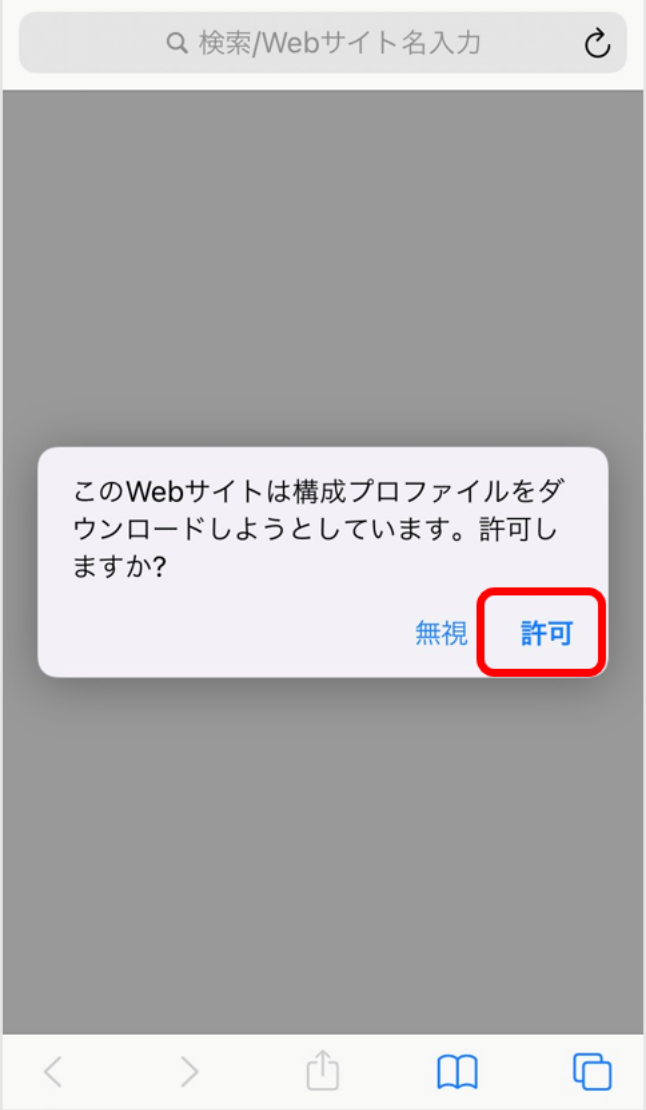
-
2.APN構成プロファイルをインストールする
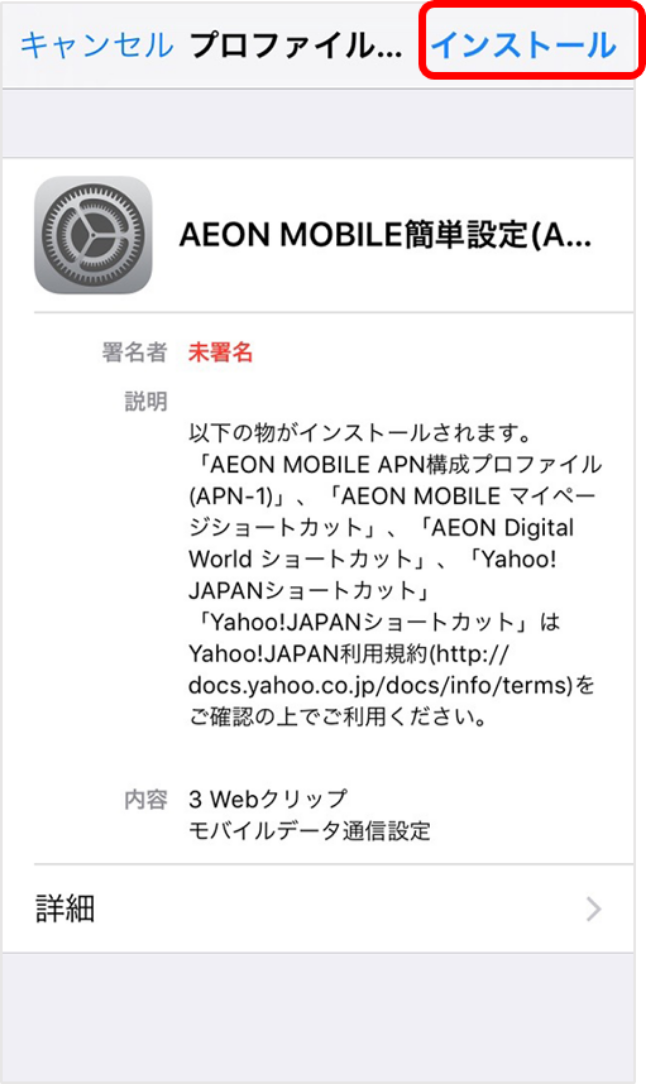
※画面はシャープ製スマートフォン「AQUOS sense4 lite」の場合です。
スマートフォンの機種により画面が異なりますので、詳しくは付属のマニュアルにてご確認ください。
-
1.「ネットワークとインターネット」を選択します。
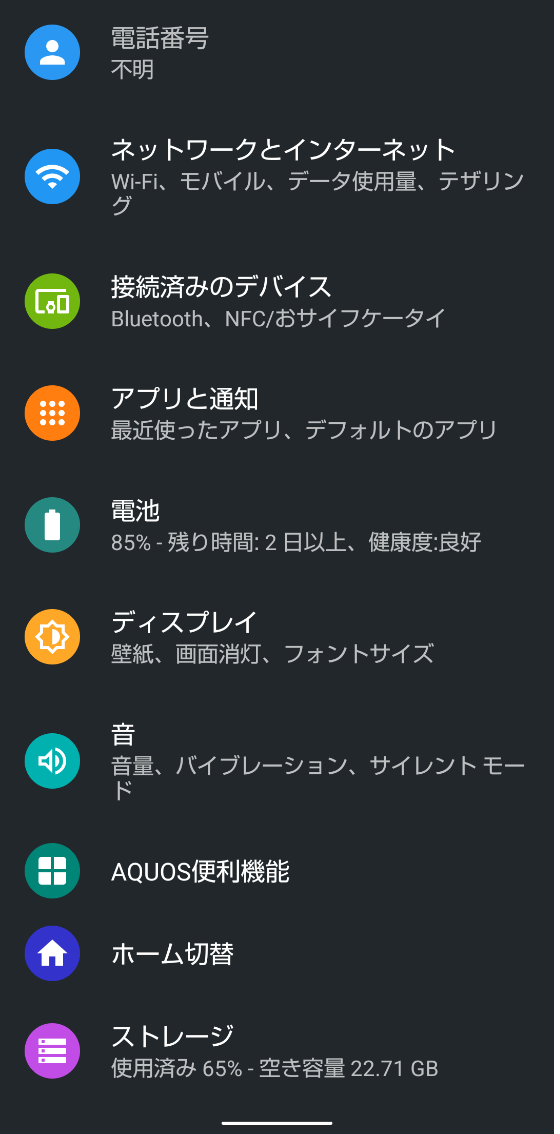
-
2.「モバイルネットワーク」を選択します。

-
3.「アクセスポイント名」を選択します。
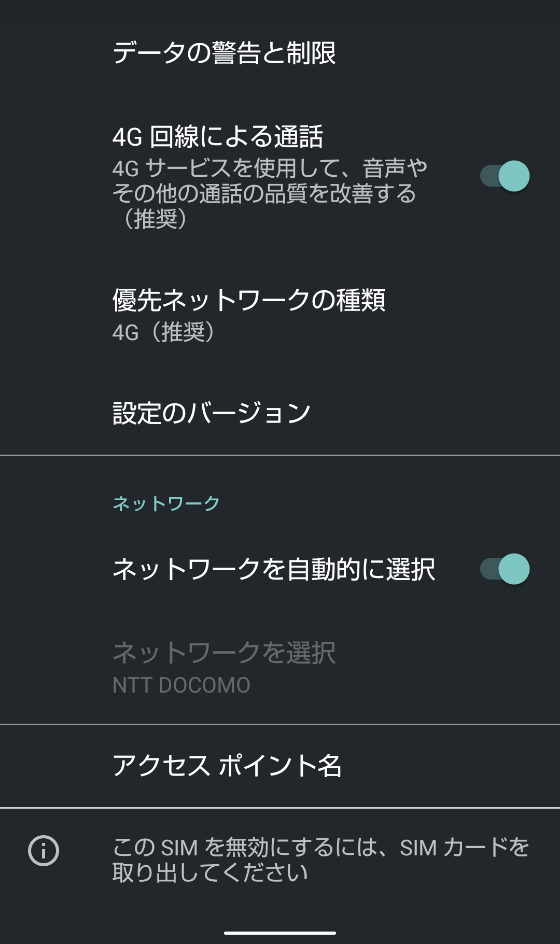
-
4.「イオンモバイル」を選択します。
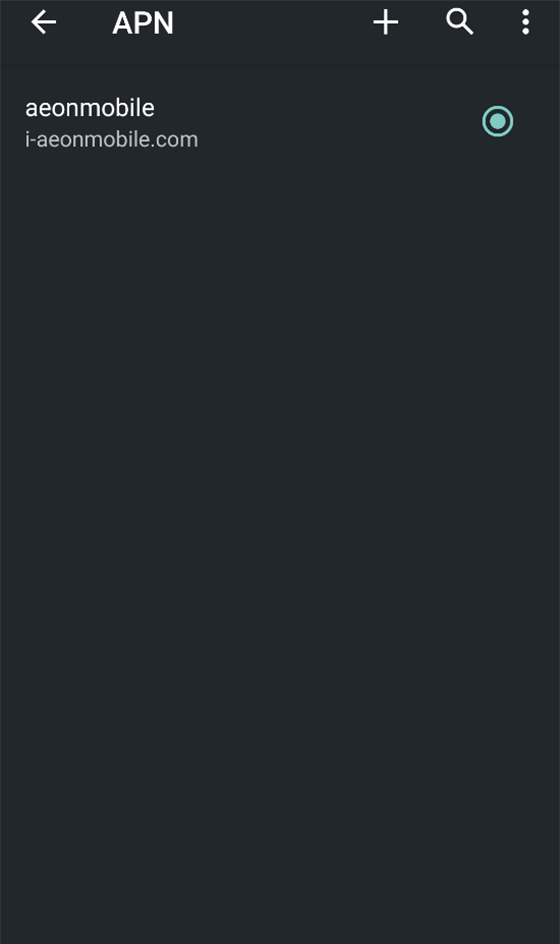
「イオンモバイル」が出てこなければ、手動で入力作業を行います。
| タイプ1 | タイプ2 | |
|---|---|---|
| APN | i-aeonmobile.com | n-aeonmobile.com |
| ユーザー名 | user | user@n-aeonmobile.com |
| パスワード | 0000 | 0000 |
| 認証タイプ | PAPまたはCHAP | PAPまたはCHAP |
これで設定は完了したよ!
Wi-Fiを切ってもネットに接続できるか
チェックしてみよう。
思ったよりずっと簡単であっという間に設定できました!
先輩、ありがとうございます!



